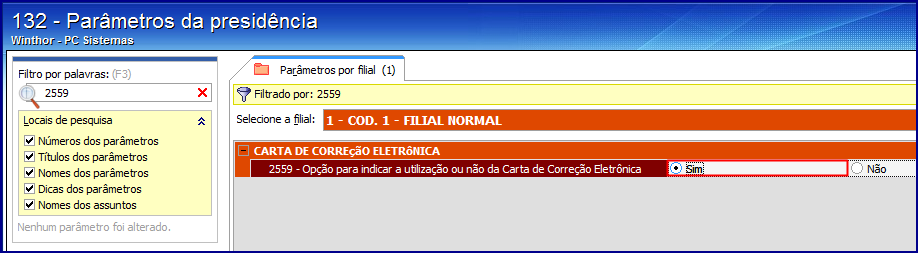Fique atento! Esta documentação não é mais atualizada neste canal. Confira as FAQ's atualizadas clicando aqui.
Por que a rotina 1306 não permite alterar o CFOP no processo de NF Complementar de ICMS, mas é necessário o envio de Carta de Correção por meio das rotinas 1067 e 1477?
Produto: | Rotina 1306 - Simples Remessa |
Passo a passo: | A Sefaz trata Nota Fiscal Complementar e Carta de Correção de maneiras diferentes. De acordo com a Orientação de Preenchimento da NF-e, versão 2.02 (leiaute NF-e 3.10) - 04/02/2015, a partir da página 10, afirma que a Nota Fiscal Complementar é emitida para acrescentar dados e valores antes não informados no documento fiscal original, observando as seguintes definições da Legislação.
Estas informações estão contidas no XML gerado na rotina 1306. O motivo de não autorizar a mudança do CFOP na NF Complementar na rotina 1306 ocorre não somente segundo a Orientação de Preenchimento da NF-e, mas também a premissa que, caso se deseje alterar o CFOP da nota, há a Carta de Correção ou até mesmo o cancelamento ou devolução desta operação para a emissão correta dos dados.
Para preencher esse campo, realize os procedimentos abaixo: 1) Na rotina 1306, clique o botão Novo; 2) Preencha os campos e clique F3 - Pesquisar; 3) Na planilha, selecione o produto e clique duas vezes sobre ele, 4) Preencha o campo Valor Item com zero e clique Confirmar. Pronto! Neste caso, não é necessário enviar a Carta de Correção. Importante! Agora, caso seja necessário enviar a Carta de Correção, na rotina 132, o parâmetro 2559 - Opção para indicar a utilização da Carta de Correção Eletrônica deve estar marcado como Sim. |